virtualbox安装centos出现错误,无法安装。
NET:Registered protocol family 2提示
使用Virtual Box安装RedHat和CentOS的过程中,发现总是会卡在NET:Registered protocol family 2,NET:Registered protocol family 2到底是什么意思?刚开始一直在百度和谷歌上搜索,一直都没有结果,后来有朋友提到是系统版本的问题,于是换成64位的Linux,发现不支持64位系统,最后,自己找找有没有设置上的问题,终于发现问题了。
错误如下图
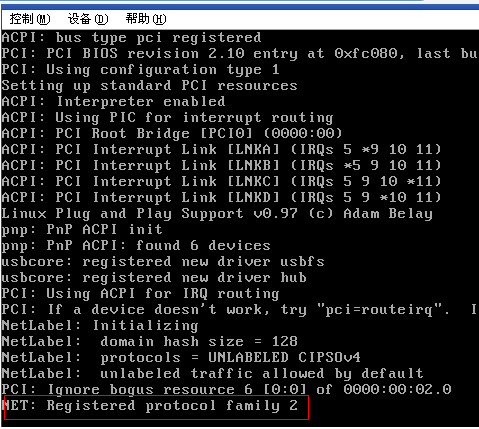
第一步:选中Linux,然后点击“设置”如图:
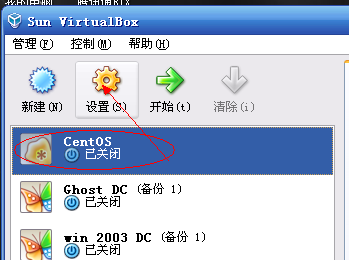
第二步:
在弹出的对话框中,选中system,右边的“enable ACPI”前的勾去掉。Enable IO ACPI 前面打上勾。
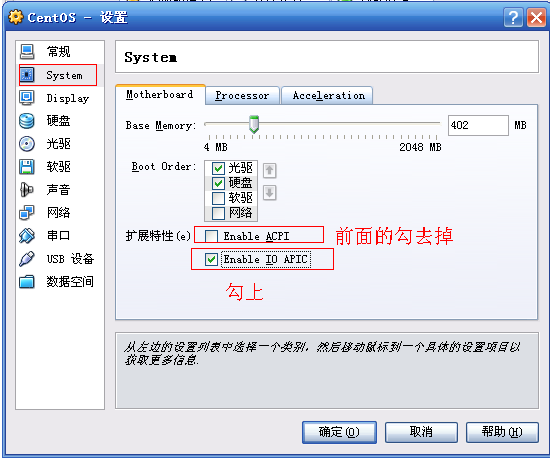
最后,NET:Registered protocol family 2问题解决了。系统可以正常安装。





















 990
990

 被折叠的 条评论
为什么被折叠?
被折叠的 条评论
为什么被折叠?








